Молитвы ПК-игроков были услышаны и вот через долгие 3 года на компьютеры наконец-то вышел высокооцененный приключенческий экшен от Guerilla Games. Правда, в бочке меда оказалась ложка дегтя в лице технических ошибок. Поэтому на форумах и сайтах часто можно увидеть жалобы на то, что Horizon Zero Dawn вылетает, не запускается, лагает, тормозит, фризит, зависает или показывает черный экран. Однако многие эти проблемы можно решить, и мы расскажем вам, как это сделать.
В первую очередь необходимо изучить минимальные системные требования этого ролевого экшена, а затем сравнить их с характеристиками собственного ПК. Если они не дотягивают до указанных параметров, то мы рекомендуем обновить компьютер. В ином случае можете не удивляться регулярным фризам и подлагиваниям.
- ОС: 64-битная Windows 10
- ЦП: Intel Core i5-2500K или AMD FX 6300
- ОЗУ: 8 гигабайт
- Видеокарта: NVIDIA GeForce GTX 780 или AMD Radeon R9 290
- Жесткий диск: 100 гигабайт свободного места

Ваш компьютер в полной мере соответствует минимальным требованиям, но Horizon Zero Dawn все равно не запускается или зависает? Тогда вам следует обновить или установить несколько важных программ. В первую очередь скачайте последние версии драйверов для своей видеокарты: NVIDIA или Radeon. Далее необходимо скачать последние или необходимые версии Microsoft DirectX, .Net Frameworks и Visual C++. Обычно отмеченного программного обеспечения бывает достаточно для беспроблемного запуска любой игры.
Horizon Zero Dawn не запускается
Если процесс установки прошел нормально, но после запуска игры ничего не происходит (не открывается даже окошко об ошибке), то проблема наверняка связана с вашим антивирусом. Отыщите папку, куда вы установили Horizon Zero Dawn, а потом откройте антивирус и перенесите найденную директорию в исключения. Можете также попробовать полностью выключить защитную программку.
Некоторые пользователи отмечают, что им помогает запуск игры от администратора. Для этого наведите указатель мышки на нужный ярлык, нажмите ПКМ и выберите соответствующую опцию.
Данный проект не станет запускаться на ПК с процессорами, которые не поддерживают протоколы SSE 4.1 и 4.2 из-за защиты Denuvo. Подобная проблема возникает на процессорах Intel Core 2 Duo и Core 2 Quad, а также AMD Phenom. Тут можем только посоветовать поменять железо или дождаться патча.
Этот приключенческий экшен может не запускаться и по таким банальным причинам как ошибка во время установки или нехватка свободного места на HDD (SSD). Снова повторим, что следует обязательно скачать все свежие драйверы и программы, указанные выше, а также проверить свой компьютер на соответствие минимальным системным требованиям. При установке Steam-версии можете провести проверку кэша, найдя соответствующую опцию в «Свойствах» игры (кликните на нее ПКМ в библиотеке).
Horizon Zero Dawn вылетает и зависает
Первым делом советуем вам НЕ использовать GeForce Experience, так как многие игроки указывают на то, что он приводит к частым крашам.
Затем необходимо выставить определенные графические настройки, так как некоторые из них оказались багнутыми:
- Адаптивная частота кадров (Adaptive Performance FPS) - Отключить
- Ограничение частоты кадров (FPS Limit) - Без ограничения
- Масштаб обработки (Render Scale) - 100%
- Соотношение сторо (Aspect Ratio) - Авто
- Режим окна (Display Mode) - Безрамочный
- V-sync - Отключить
- Текстуры (Textures) - Высокие / Средние (зависит от мощности вашего ГПУ)
- Качество моделей (Model Quality) - Высокое / Среднее (зависит от мощности вашего ГПУ)
- Анизотропный фильтр (Anisotropic Filter) - Средний
- Тени (Shadows) - Отключить
- Отражения (Reflections) - Низкие
- Облака (Clouds) - Средние или низкие
- Anti-aliasing - TAA
- Motion Blur - Off
- Ambient Occlusion - Off
Бывает несколько наиболее распространенных разновидностей вылетов. Если вам удалось установить и запустить игру, но она вылетает на рабочий стол сразу после старта сюжетной кампании, то попробуйте выполнить несколько несложных действий (для обладателей видеокарт NVIDIA):
- Откройте «Панель управления NVIDIA», нажав правой кнопкой мышки на рабочем столе и кликнув на нужную опцию.
- Войдите в раздел программных настроек и найдите Horizon Zero Dawn.
- Отыщите вкладку «Укажите настройки для этой программы» и поставьте галочку возле опции «Сглаживание-FXAA».
- Теперь попробуйте снова начать игру.
Если вылеты происходят уже в самой игре, причем в одном и том же месте, то речь может идти об ошибке, допущенной разработчиками. Попробуйте запустить проект от имени Администратора или понизить настройки графики в проблемном месте (смените разрешение). Иногда эти методы помогают избавиться от зависаний.
В случайных вылетах и зависаниях может быть виновато и ваше «железо», особенно если проблемы появляются через определенный промежуток времени, например, спустя 30 минут после запуска игры. Вероятнее всего, у вас перегревается видеокарта или процессор – следует измерить их температуру в пиковом режиме с помощью специальных программок (AIDA64). Попробуйте также уменьшить графические настройки, чтобы снизить нагрузку на компьютер.
Тормоза, фризы, лаги и низкий FPS в Horizon Zero Dawn
Решить проблемы с производительностью можно несколькими стандартными методами:
- Откройте «Панель управления компьютером» и выберите раздел «Электропитание». Затем отыщите режимы работы PC и поменяйте опцию на «Производительный».
- Обязательно закройте все сторонние приложения, прежде чем начать игру, так как они могут нагрузить процессор и «скушать» вашу драгоценную ОЗУ. Разумеется, нужно выйти из браузера. Советуем вам также почистить компьютера от разнообразного «хлама» с помощью программки CCleaner.
- После запуска Horizon Zero Dawn откройте Диспетчер задач (Ctrl+Alt+Del) и перейдите в раздел «Процессы». Найдите название нужной игры, нажмите на нее правой кнопкой мыши и выберите «Высокий приоритет».
Следует также изменить значения графических настроек. Сильнее всего на частоту кадров влияют такие опции как качество теней, сглаживание (MSAA), детализация текстур (при низком объеме видеопамяти) и дополнительные эффекты NVIDIA, например, HairWorks и рейтрейсинг.
Черный экран в Horizon Zero Dawn
Обычно эта ошибка возникает при отсутствии нужных драйверов или появлении небольшого бага. Решить ее можно путем обновления программного обеспечения или запуска игры в оконном режиме (Alt+Enter). В последнем случае, когда снова появится картинка, укажите в игровых опциях полноэкранный режим.
Добавим, что в самом начале черный экран может появиться на несколько минут. В этом случае следует просто подождать, пока он сам не пропадет.
В некоторых случаях черный экран возникает из-за перегрева комплектующих или их недостаточной мощности. Тут можем только порекомендовать сменить видеокарту на более мощную или проверить ее работоспособность.
Не работают сохранения в Horizon Zero Dawn
Обычно такая ошибка возникает из-за наличия русских букв в директории, ведущей к сохранениям игры. Просто измените название папки, используя латинские буквы. Не забудьте поменять имя профиля Windows. В видео выше показано, как это сделать на Windows 10.

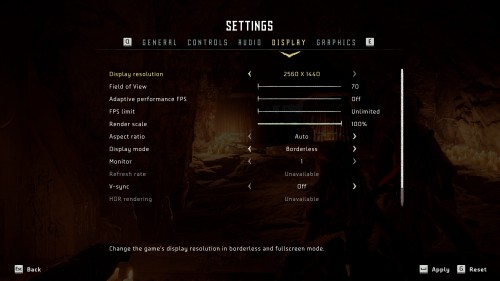
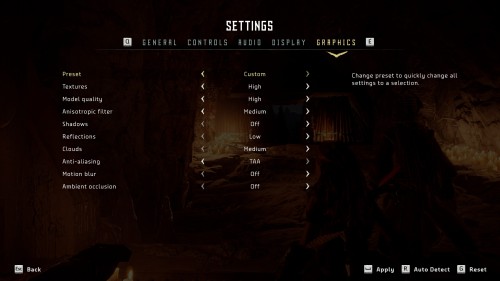
Комментарии